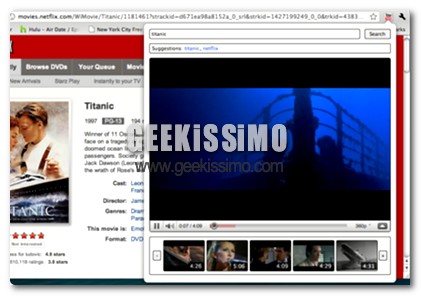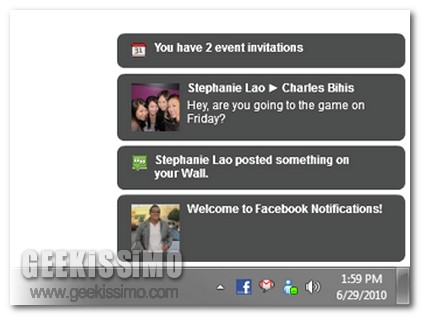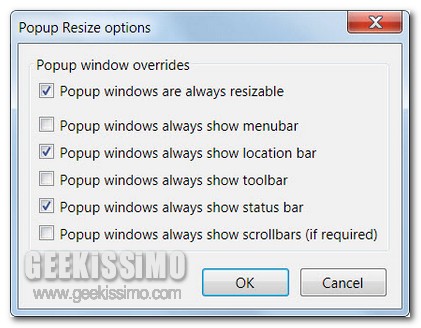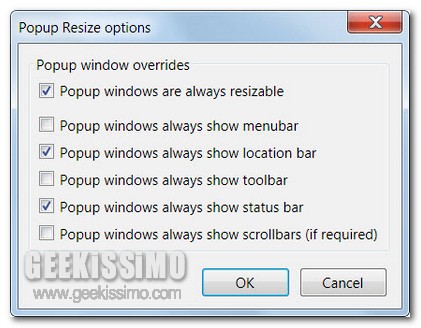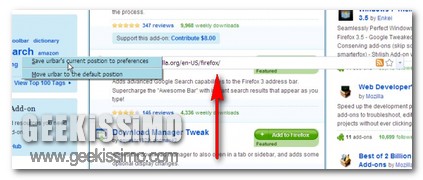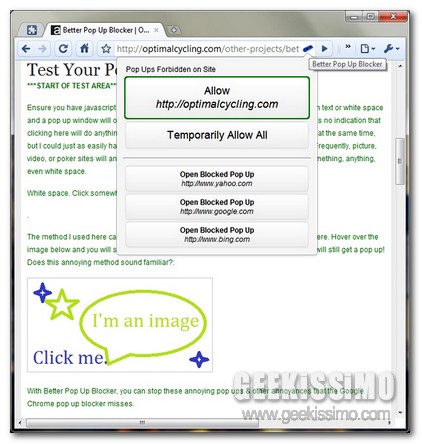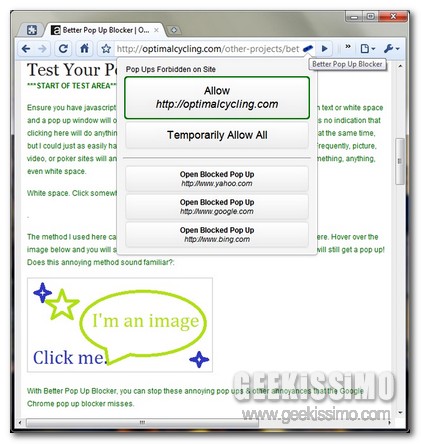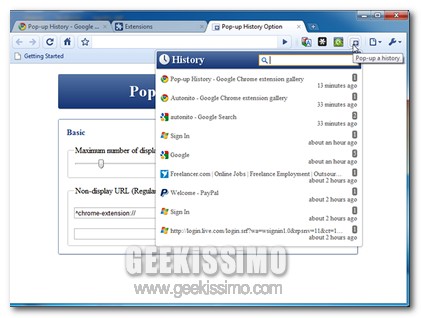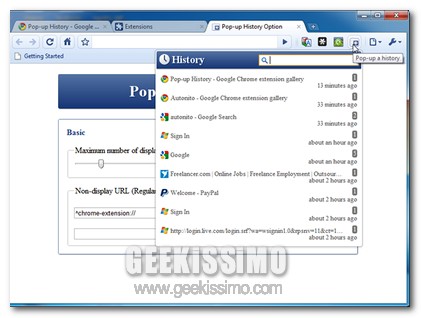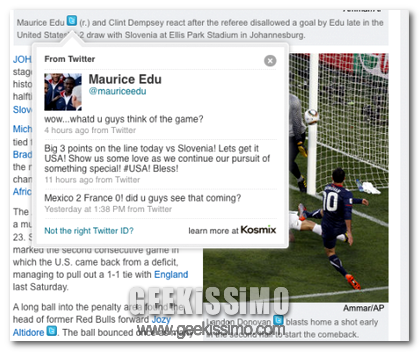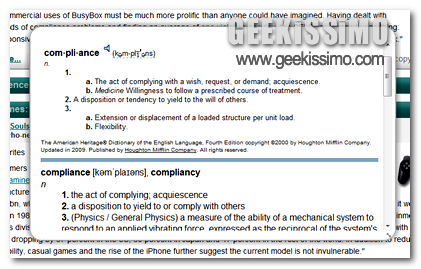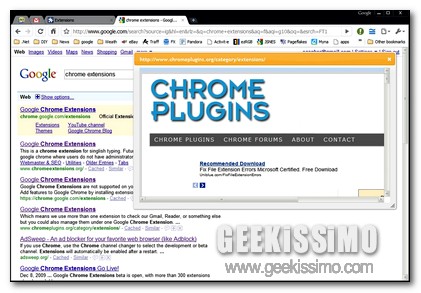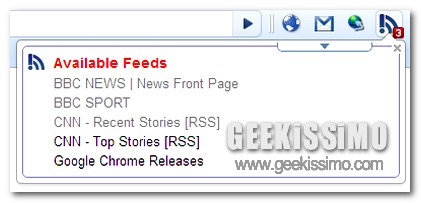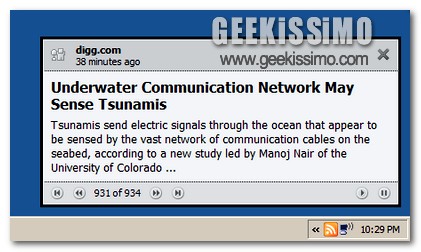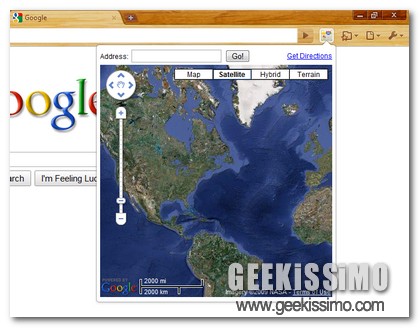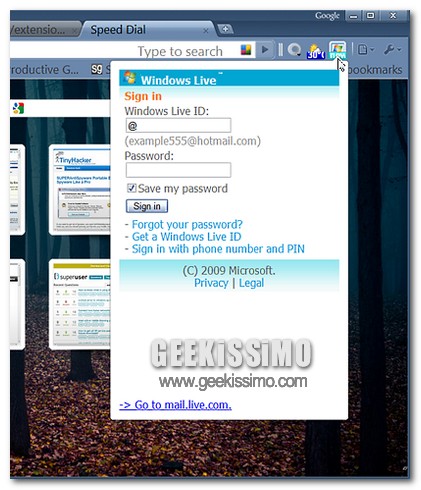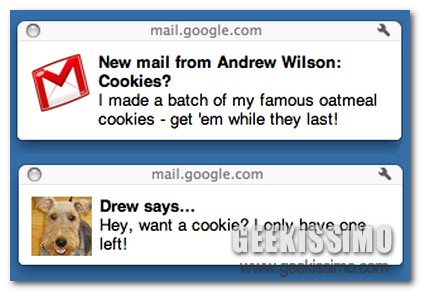
Proprio ieri, qui su Geekissimo, avevamo avuto modo di dare uno sguardo ad una nuova e tanto attesa funzione extra, seppur al momento ancora in via sperimentale, disponibile per Gmail.
Ora, pur continuando a prestare attenzione alle news riguardanti il servizio di posta elettronica targato Google, diamo invece uno sguardo ad un ulteriore feature, introdotta però come vera e propria funzionalità effettiva di Gmail, anch’essa richiesta a gran voce dalla vasta utenza.
Infatti, qualche ora addietro, il team di Gmail ha reso disponibile a tutti gli utilizzatori della casella di posta elettronica del gran colosso del web la possibilità di attivare la visualizzazione di apposite notifiche da desktop, visualizzabili sotto forma di popup in HTML5, indicati l’arrivo di nuove e-mail e di nuovi messaggi di chat (da notare la prima immagine illustrativa).